Importer des contacts via le wi-fi direct, Exporter des contacts vers un appareil de stockage, Exporter des contacts vers une carte sim – Huawei P8 Lite Manuel d'utilisation
Page 36
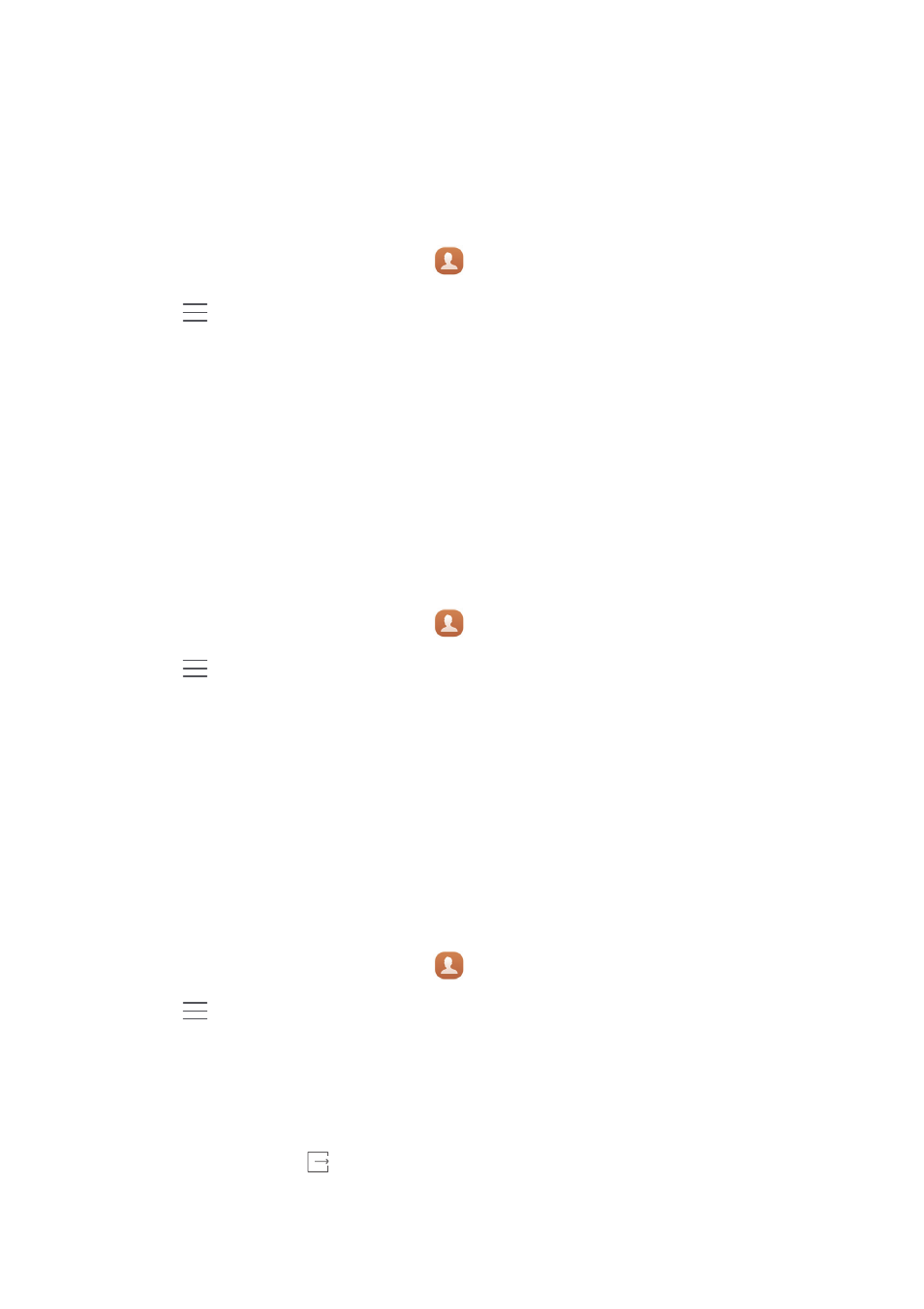
Appels et contacts
32
6
Touchez l'appareil Bluetooth depuis lequel vous souhaitez importer des contacts.
Une fois les deux appareils associés, votre téléphone importera automatiquement des
contacts depuis l'autre appareil Bluetooth.
Importer des contacts via le Wi-Fi Direct
1
Sur l'écran d'accueil, veuillez toucher
Contacts.
2
Touchez
> Importer/Exporter > Importer d'un autre téléphone
3
Sélectionnez Importer par l'intermédiaire de Wi-Fi Direct puis touchez Suivant. Le
téléphone vous invite à activer le Wi-Fi et recherche ensuite des appareils Wi-Fi Direct.
4
Touchez l'appareil Wi-Fi Direct sur lequel vous souhaitez importer les contacts.
Une fois les deux appareils connectés, votre téléphone importera automatiquement les
contacts de l'autre appareil.
Exporter des contacts vers un appareil de stockage
1
Sur l'écran d'accueil, veuillez toucher
Contacts.
2
Touchez
> Importer/Exporter > Exporter vers la mémoire.
3
Touchez Exporter.
4
Choisissez l'emplacement depuis lequel exporter les contacts et touchez OK.
Les fichiers .vcf exportés sont par défaut sauvegardés dans le répertoire principal de la
mémoire de stockage interne de votre téléphone. Vous pouvez ouvrir Fichiers pour voir le
fichier exporté.
Exporter des contacts vers une carte SIM
1
Sur l'écran d'accueil, veuillez toucher
Contacts.
2
Touchez
> Importer/Exporter > Exporter vers Carte 1 ou Exporter vers Carte 2.Si
votre téléphone prend deux cartes SIM, vous pouvez choisir d'exporter vers la SIM 1 ou
la SIM 2.
3
Touchez les contacts à exporter ou touchez Sélect. tout pour sélectionner tous les
contacts, puis touchez
.
4
Touchez OK.